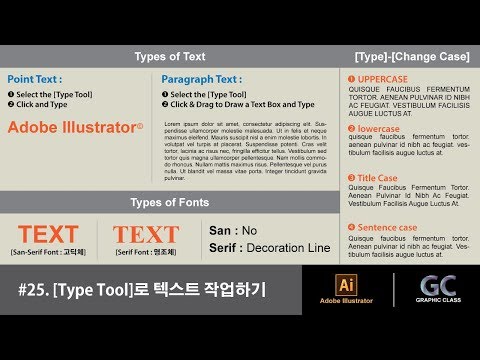Denna wikiHow lär dig hur du spelar in text-till-tal på en Windows- eller Mac-dator. Text-till-tal-programvara konverterar text till datoriserad talad dialog, men inspelning av det kan vara ett krångel. Lyckligtvis finns det en mängd olika gratis online-text-till-tal-tjänster som kan göra din skrivna text till en ljudfil som du kan ladda ner direkt! Om du behöver större text -till -tal -anpassning (TTS) måste du använda ett mer professionellt TTS -program.
Steg
Metod 1 av 2: Användning från text till tal online

Steg 1. Gå till https://www.fromtexttospeech.com i en webbläsare
Du kan använda vilken webbläsare som helst på PC eller Mac.

Steg 2. Kopiera texten du vill spela in
Gå till texten du vill spela in och markera texten med musen, tryck sedan på Ctrl+C på PC eller ⌘ Kommando+C på Mac.
Du kan kopiera text från valfri källa eller skriva texten direkt i textrutan

Steg 3. Klistra in texten i den blå rutan
Med webbplatsen From From Text To Speech öppen i en webbläsare klickar du på den blå rutan och klistrar in din text. Du kan klistra in din text genom att trycka på Ctrl+V på PC eller ⌘ Kommando+V på Mac.
Du kan skriva eller klistra in upp till 50 000 tecken i textrutan

Steg 4. Välj ett språk
Använd rullgardinsmenyn märkt "Välj språk" för att välja det språk som matchar språket i din text.
Att ändra språk kommer inte att översätta din skrivna text-detta ändrar bara hur orden uttalas enligt varje språk

Steg 5. Välj en röst
Välj en röst med rullgardinsmenyn "Välj röst". Det är också under textrutan. Det finns tre kvinnliga och två manliga röster. De har alla ett annat namn.

Steg 6. Välj en hastighet
Använd rullgardinsmenyn märkt "Välj hastighet" för att välja den hastighet rösten talar. Det är under rullgardinsmenyn "Välj språk". Hastigheterna inkluderar långsam, medel, snabb och mycket snabb.

Steg 7. Klicka på Skapa ljudfil
Det är den blå knappen under rullgardinsmenyerna. Det tar en minut för webbplatsen att bearbeta ljudfilen. Det visar en uppskattad tid det tar högst upp på webbplatsen.

Steg 8. Klicka på Ladda ner ljudfil
Beroende på din webbläsare och inställningar kan detta spela upp ljudfilen direkt i din webbläsare. Om du gillar hur ljudfilen låter klickar du på bakåtpilen för att gå tillbaka till länken "Ladda ner ljudfil". För att ladda ner ljudfilen till din dator, högerklicka på länken och klicka på "Spara länk som" eller "Spara mål som."
På en Mac med Safari klickar du på nedladdningslänken medan du håller ned Control -knappen och väljer "Ladda ner länkad fil"
Metod 2 av 2: Använda text till MP3 Online

Steg 1. Gå till https://www.texttomp3.online i en webbläsare
Du kan använda vilken webbläsare som helst på din Windows- eller Mac -dator.

Steg 2. Klicka på Konvertera din text till MP3
Det är den röda knappen under titeln på förstasidan.

Steg 3. Kopiera texten du vill spela in
Gå till texten du vill spela in och markera texten med musen, tryck sedan på Ctrl+C på PC eller ⌘ Kommando+C på Mac. Du kan kopiera text från valfri källa eller skriva texten direkt i textrutan.

Steg 4. Klistra in texten i den vita rutan
Återgå till text till MP3 -webbplatsen i din webbläsare och klicka på det vita textfältet där det står "Hej Word" och tryck på Ctrl+V på Windows eller ⌘ Kommando+V på Mac för att infoga texten du kopierade tidigare.

Steg 5. Välj en röst och språk
Använd den blå rullgardinsmenyn högst upp till höger i avsnittet Konfiguration för att välja röst och språk. Bredvid varje röstnamn står det vilket språk de talar och om de är manliga eller kvinnliga.
Se till att du väljer det språk som matchar din skrivna text eftersom att byta språk inte kommer att översätta texten, bara ändra uttalet

Steg 6. Lägg till bakgrundsmusik (valfritt)
En trevlig egenskap hos Text To MP3 är möjligheten att lägga till bakgrundsmusik. För att lägga till bakgrundsmusik, klicka på den blå knappen "Lägg till bakgrundsmusik". Detta tar dig till botten av webbsidan där du kan välja bakgrundsmusik genom att klicka på den radiella knappen bredvid en låt. Om du vill förhandsgranska en låt klickar du på "spela" -triangeln till höger om låttiteln. Rulla tillbaka till textrutan. Använd reglaget bredvid textrutan för att styra bakgrundsmusikens volym. Som standard är den inställd på 20%.

Steg 7. Klicka på Generera ljudfil
Det är den gröna knappen under kontrollrutan för bakgrundsmusik till höger om textrutan.
Vänta några minuter för filen att generera

Steg 8. Klicka på uppspelningsknappen för att förhandsgranska ljudfilen
När filen har bearbetats visas uppspelningskontroller under den gröna knappen som säger "Generera ljudfil". Klicka på den trekantiga uppspelningsknappen för att lyssna på ljudfilen.

Steg 9. Klicka på Ladda ner MP3 -fil
Detta börjar ladda ner MP3 -filen automatiskt. Beroende på inspelningens längd och din internethastighet, ta några minuter innan nedladdningen är klar.